ضبط لایو اینستاگرام؛ چگونه لایو دیگران را ذخیره کنیم؟
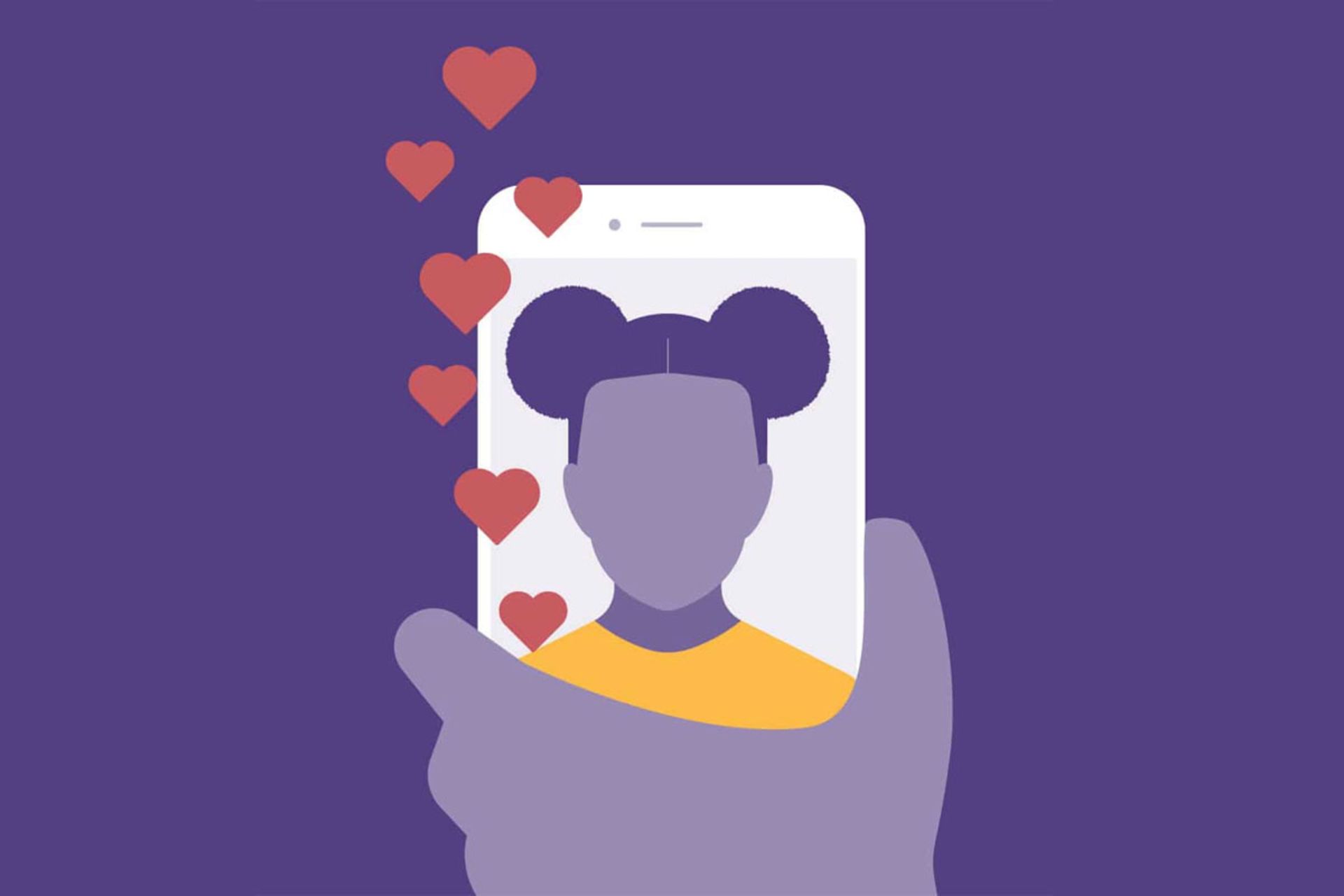
Instagram Live یکی از ویژگیهای محبوب اینستاگرام است که به کاربران امکان میدهد تا ویدئوهای زنده را با دنبالکنندگان خود بهاشتراک بگذارند. چه اینفلوئنسر رسانههای اجتماعی باشید، چه صاحب کسبوکار یا کاربری معمولی، پخش زنده در اینستاگرام میتواند راهی مؤثر برای افزایش تعامل با مخاطبان و دنبالکنندگان شما باشد.
درحالی که اینستاگرام راهکاری ساده برای ذخیره لایو شخصی ارائه میدهد، اگر بخواهید لایوهای دیگران را ضبط کنید، به ابزارهای جانبی نیاز خواهید داشت. ناگفته نماند که ویدئوهای لایو اینستاگرام معمولاً زودگذر هستند و پس از مدتی حذف میشوند؛ بنابراین، برای ضبط و ذخیره آنها میتوانید از برنامههای شخص ثالث بهره ببرید.
در این مقاله، چند روش ساده و مؤثر برای ضبط ویدئوهای لایو اینستاگرام، ازجمله استفاده از برنامههای جانبی و ابزارهای ضبط صفحهی داخلی در اندروید و iOS را بررسی خواهیم کرد.
دانلود لایو اینستاگرام شخصی
همانگونه که اشاره شد، اینستاگرام به شما امکان میدهد تا لایو خود را ذخیره کنید. برای انجام این کار، باید پخش زندهای را آغاز کنید و پس از بهپایانرسیدن آن روی End Video ضربه بزنید تا گزینهی Download Video را مشاهده کنید. با انتخاب این گزینه، لایو شما در گالری گوشی ذخیره خواهد شد.
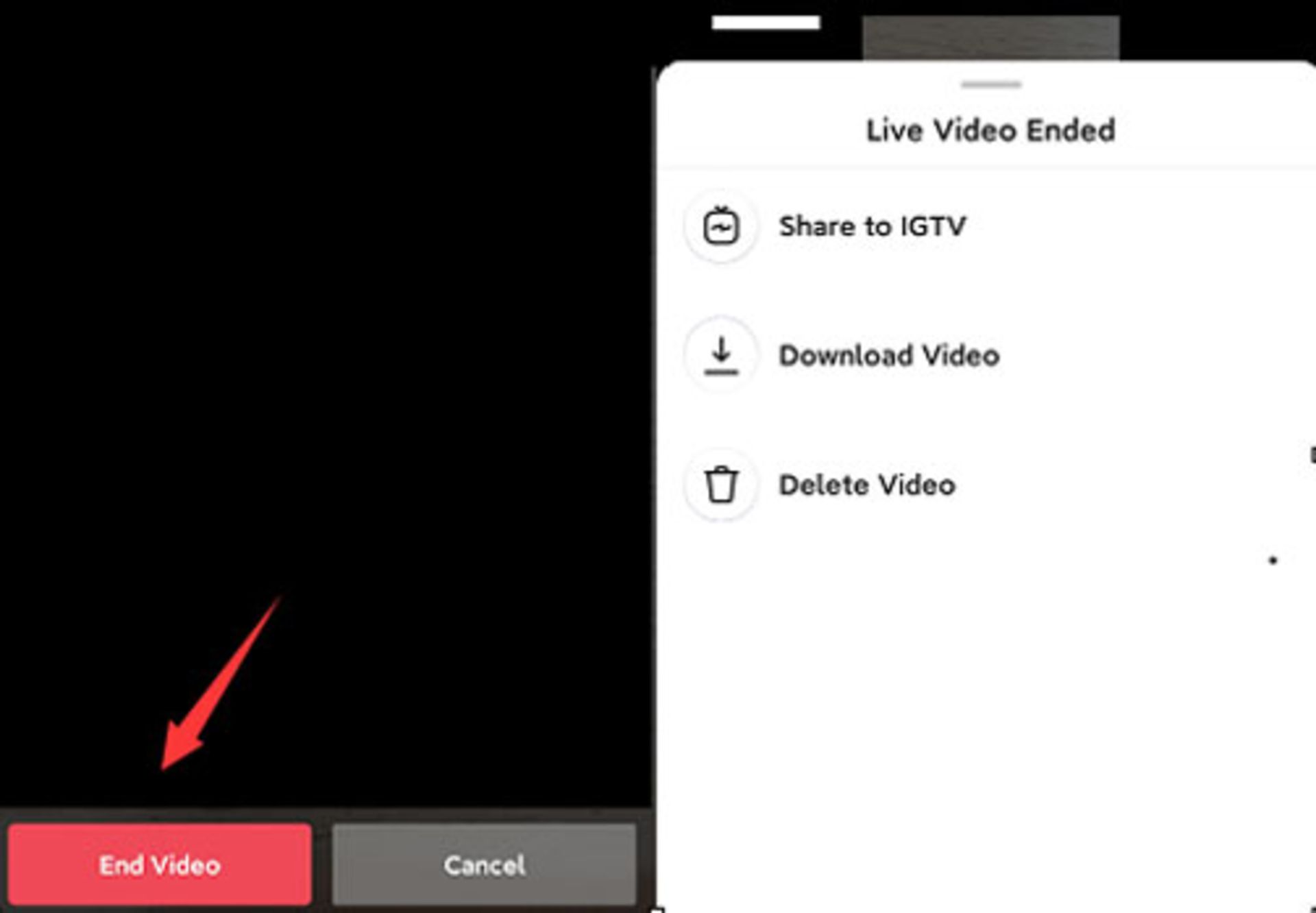
حال برای ذخیرهی لایو دیگران چه باید کرد؟ درادامه، نحوهی انجام این کار در ویندوز، مک، اندروید و iOS را شرح میدهیم.
دانلود لایو اینستاگرام در کامپیوتر
EaseUS RecExperts یکی از بهترین برنامههای ذخیرهی لایو اینستاگرام محسوب میشود که با استفاده از آن، میتوانید بهراحتی هر ویدئو زنده را بدون نظرات کاربران ضبط کنید. بهعلاوه، میتوانید ویدئو پخش جریانی را از سایر پلتفرمهای اجتماعی ازجمله فیسبوک، یوتیوب و Hulu بدون اطلاع آنها در کامپیوتر خود ذخیره کنید.
افزونبراین، نرمافزار EaseUS بسیاری از ابزارهای پیشرفته دیگر را برای ضبط ارائه میدهد. بهعنوان مثال، میتوانید با کمک قابلیت ضبط زمانبندی، زمان خاصی را برای شروع یا توقف خودکار ضبط صفحه تنظیم کنید. درادامه، نحوهی ضبط لایو اینستاگرام با برنامه EaseUS را شرح دادهایم.
ذخیرهی لایو اینستاگرام دیگران با EaseUS
مرحلهی اول: نرمافزار EaseUS را راهاندازی کنید و سپس روی دکمهی Online Video که شبیه تلویزیونی کوچک است، ضربه بزنید.
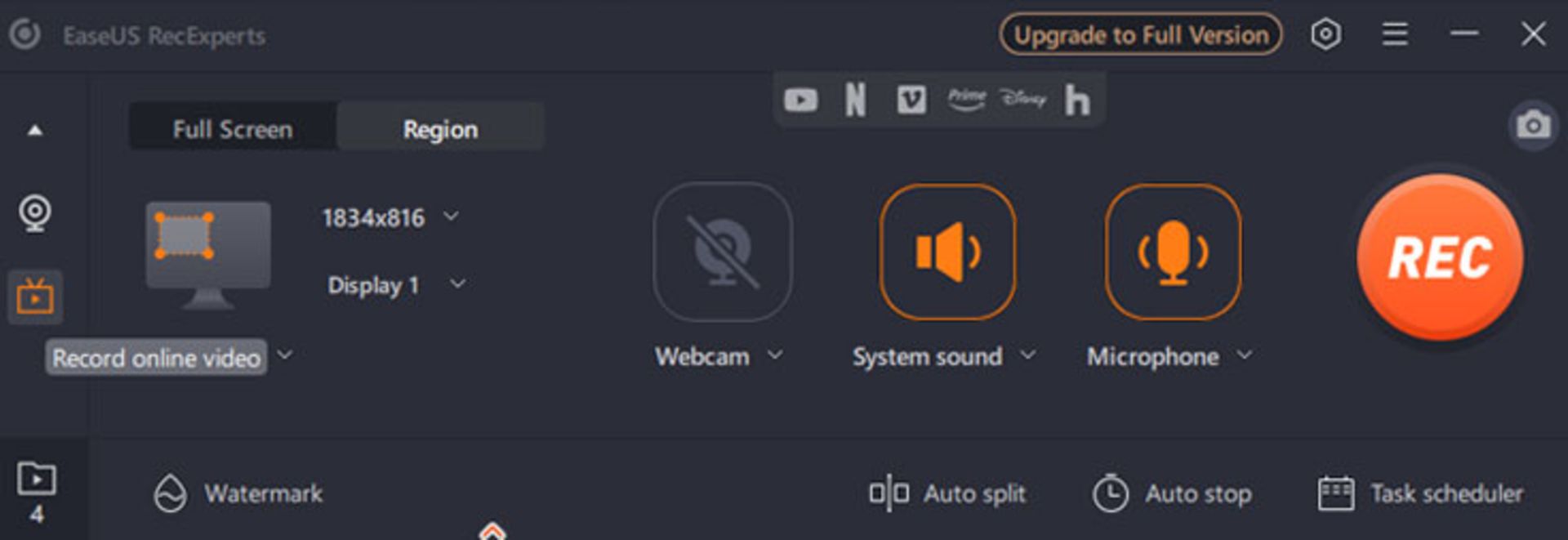
مرحلهی دوم: در اینجا میتوانید سایتهای پخش محبوب YouTube ،Netflix ،Amazon Prime ،Disney ،Hulu و... را ببینید و گزینهی دلخواه خود را انتخاب کنید. اگر نمیتوانید سایت استریم مدنظرتان را در اینجا پیدا کنید، روی دکمه «+» کلیک کنید.
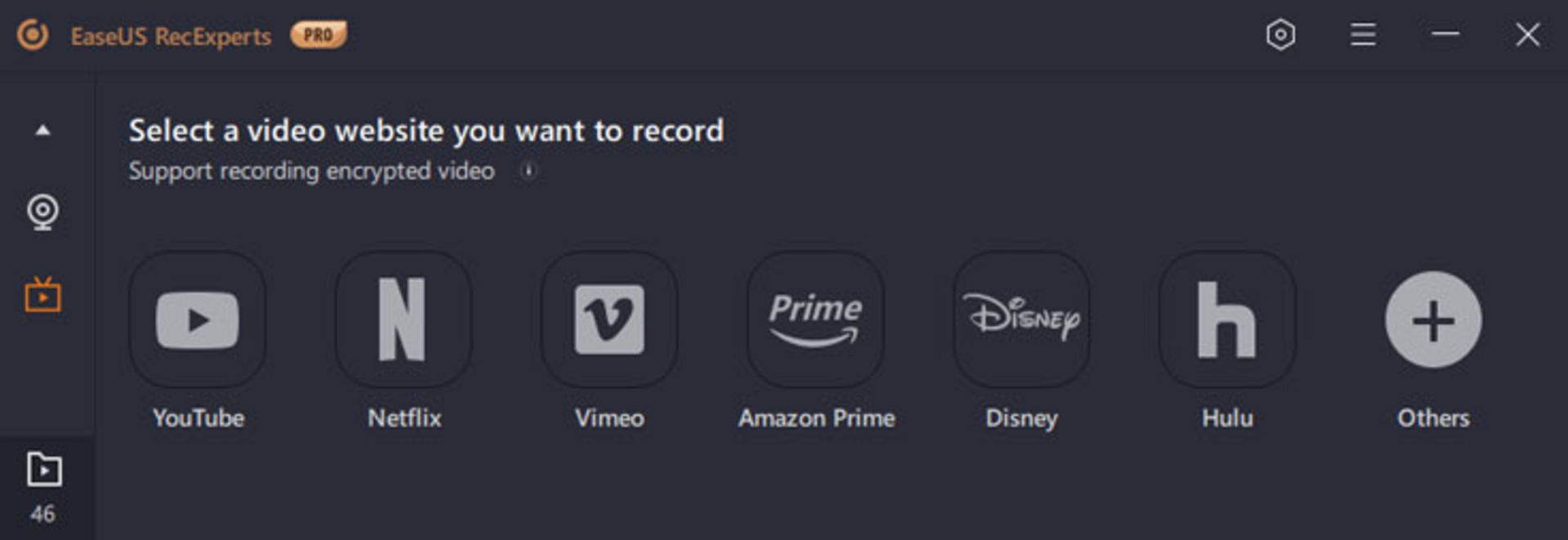
مرحلهی سوم: در این مرحله، پنجرهی پاپآپی ظاهر میشود که باید گزینهی Restart را انتخاب کنید.
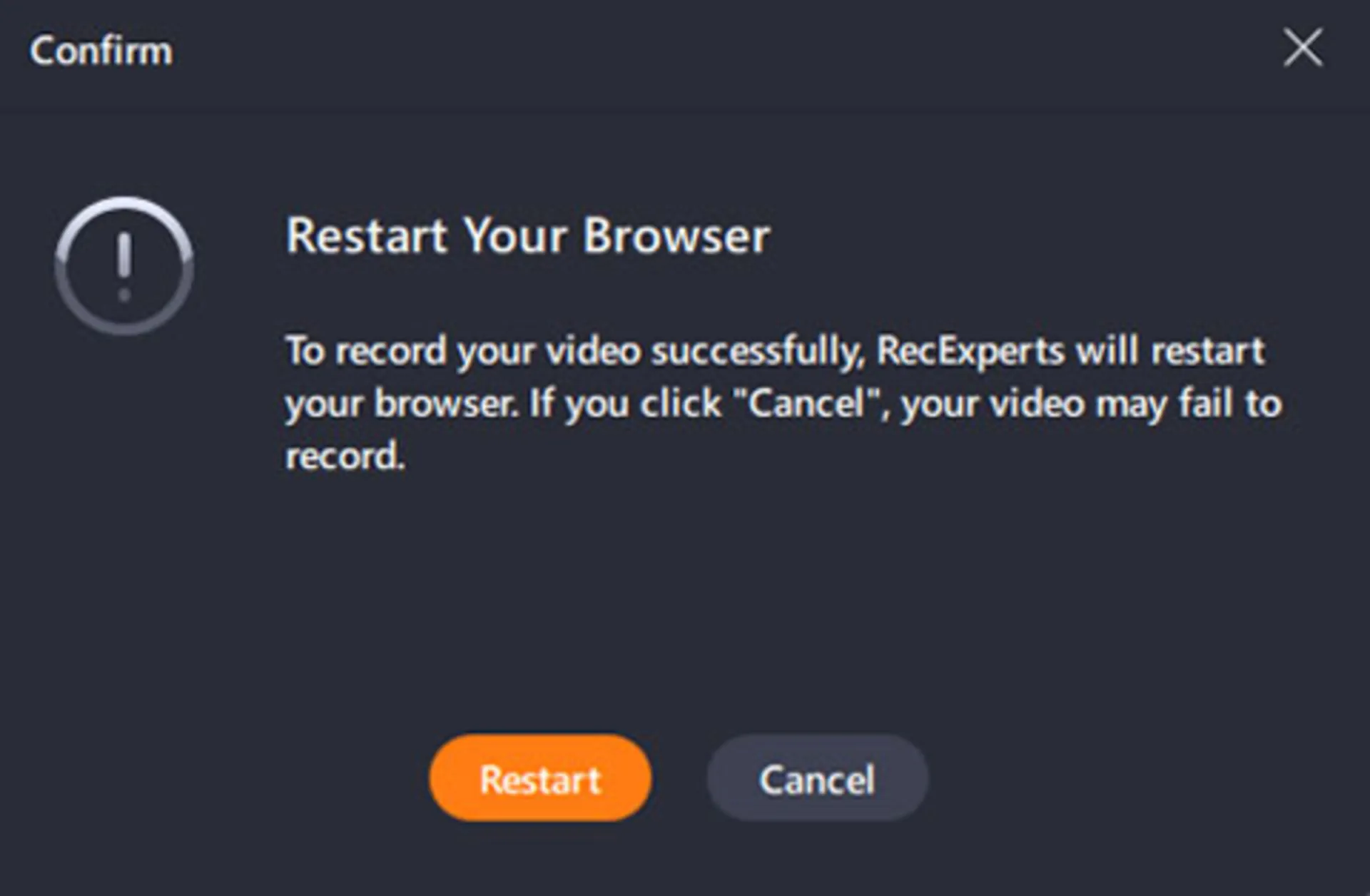
مرحلهی سوم: پس از راهاندازی مجدد برنامه، باید منطقهی ضبط، منبع صوتی، دستگاههای وبکم و... را باتوجهبه نیاز خود انتخاب کنید. سپس روی دکمهی REC کلیک کنید تا فیلمبرداری شروع شود. برای توقف ضبط نیز میتوانید از دکمههای موجود در نوار ابزار شناور استفاده کنید.
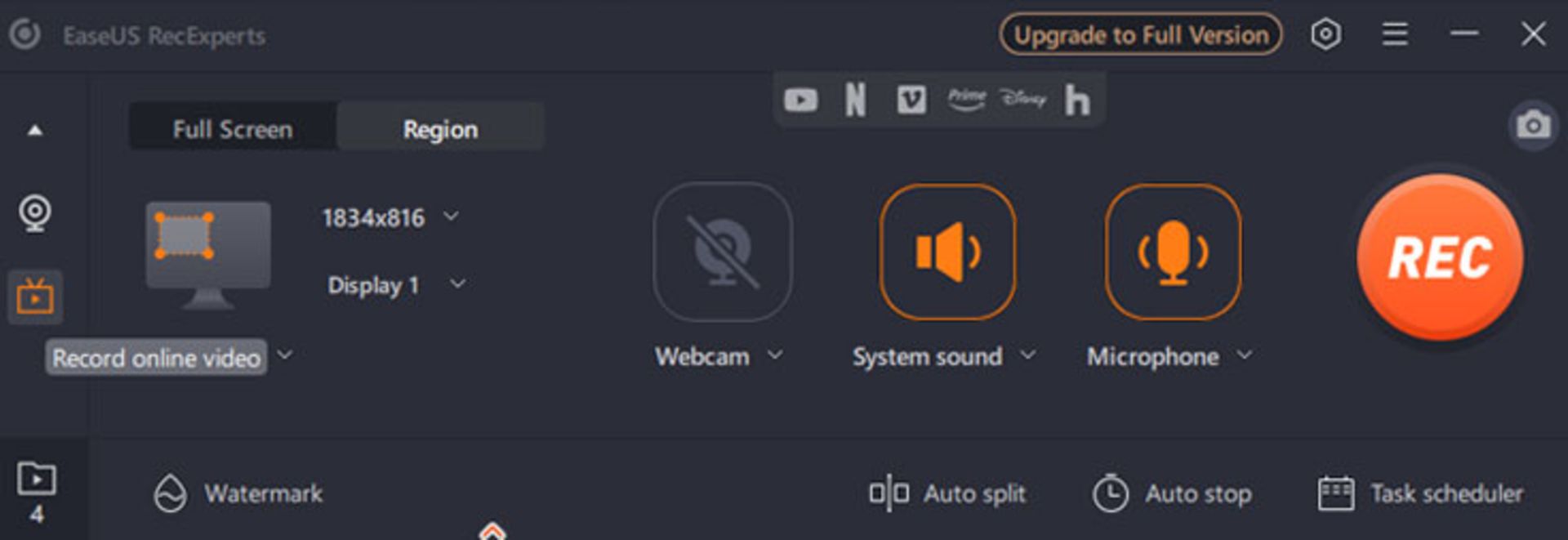
مرحلهی چهارم: پس از اینکه ذخیرهی لایو بهپایان رسید، پیشنمایش فیلمهای ضبطشده را با پخشکنندهی رسانهی داخلی میتوانید بهراحتی و بهسرعت مشاهده کنید.
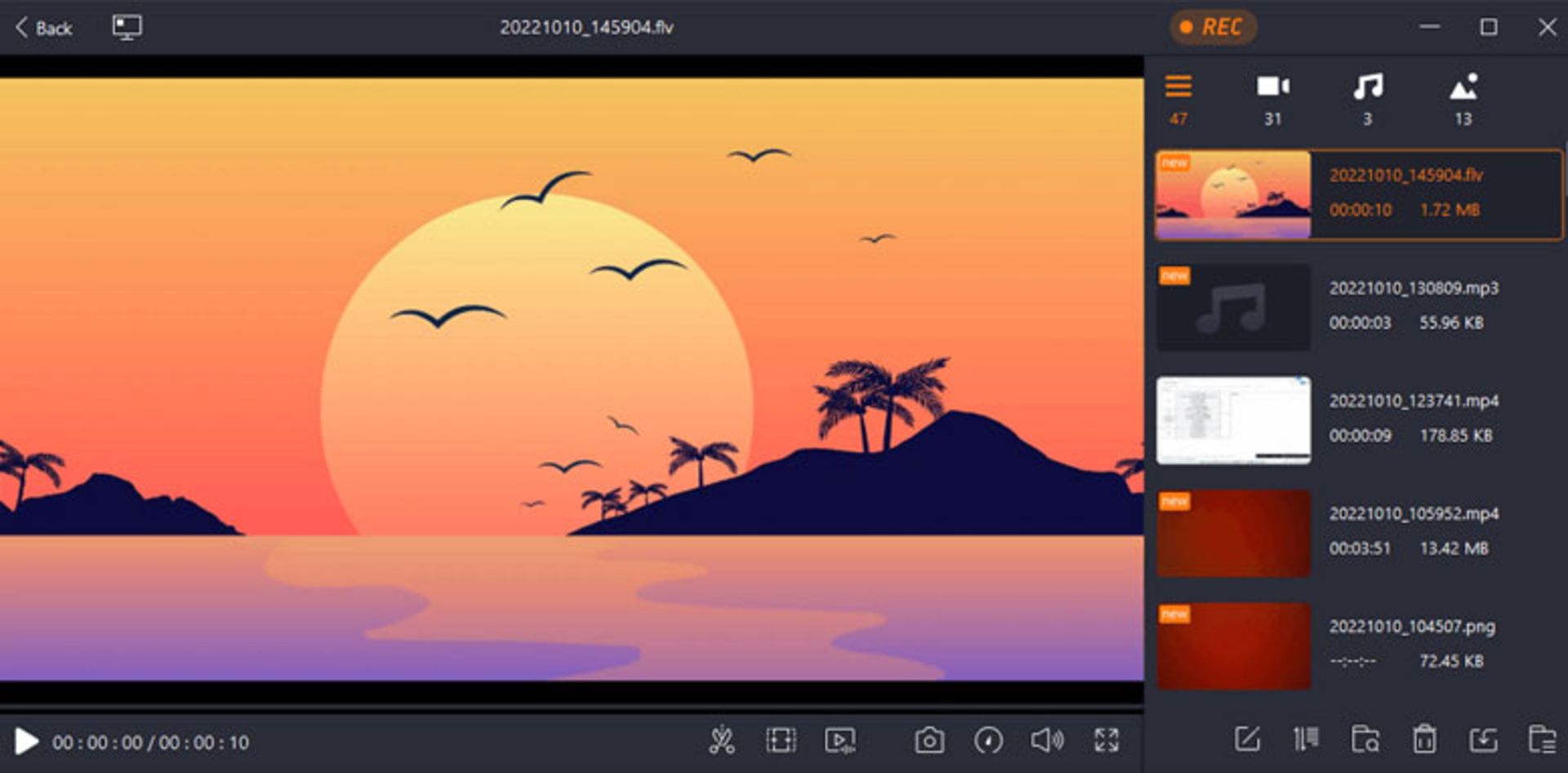
افزونبراین، اگر به نصب برنامههای دیگر تمایلی ندارید و درعینحال از ویندوز ۱۱ استفاده میکنید، با بهرهگیری از قابلیت ضبط صفحهنمایش ویندوز، میتوانید محتوای مدنظرتان را ذخیره کنید. برای این کار، تنها کافی است در هر صفحهای که هستید، کلیدهای ترکیبی Ctrl+Alt+R را فشار دهید تا ضبط صفحهنمایش شروع شود. برای توقف ضبط نیز، میتوانید از کلیدهای شناور روی صفحه استفاده کنید.
برنامهی ضبط لایو اینستاگرام دیگران در مک
EaseUS بهغیر از ضبطکنندهی صفحه برای ویندوز، ضبطکنندهی صفحهنمایش مک نیز دارد تا به کاربران مک در انجام فعالیتهای ضبط صفحه کمک کند. برای ذخیرهی لایو اینستاگرام در مک مراحل زیر را پیش ببرید:
مرحلهی اول: ابتدا لایو اینستاگرام مدنظر را باز و سپس EaseUS RecExperts را اجرا کنید. اگر میخواهید کل صفحه را ضبط کنید، روی گزینه Full Screen کلیک کنید و برای سفارشیکردن منطقهی ضبط، روی Region ضربه بزنید و درانتها، منطقهی ضبط را با ماوس انتخاب کنید. برای ضبط همزمان صدا نیز، نماد Sound را در گوشهی پایین سمت چپ فشار دهید.
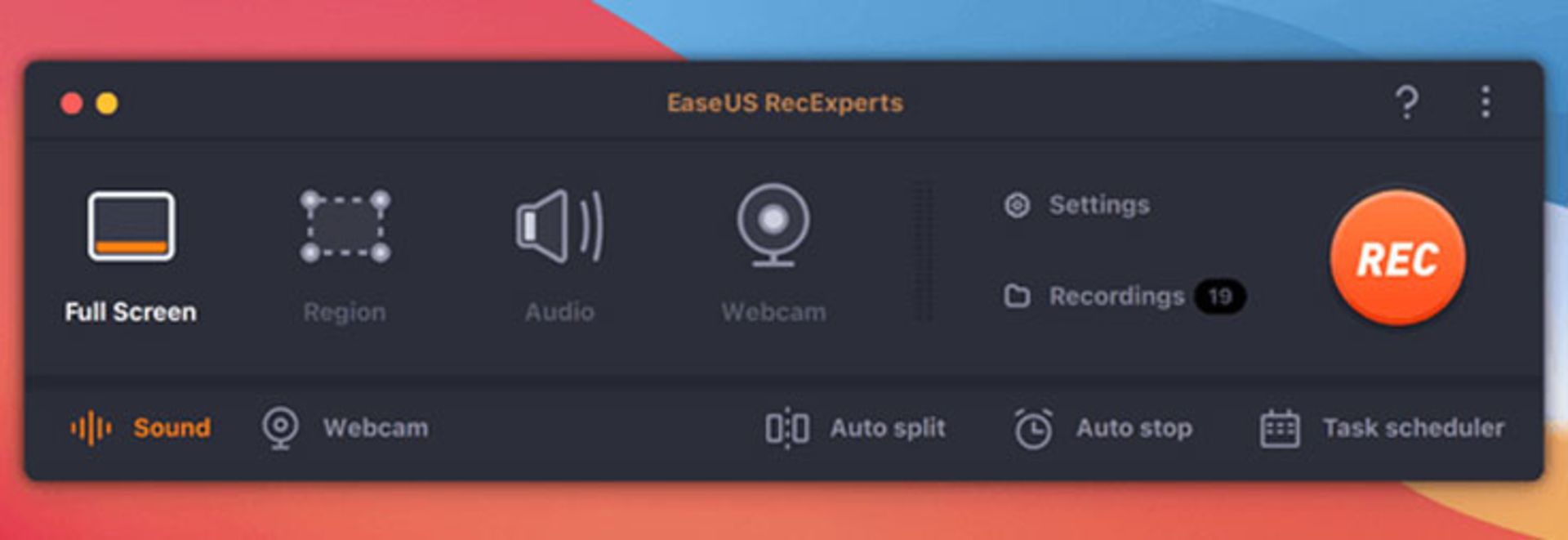
مرحلهی دوم: برای اِعمال گزینههای بیشتر ازجمله تغییر فرمت خروجی ویدئو و کیفیت به تنظیمات بروید.
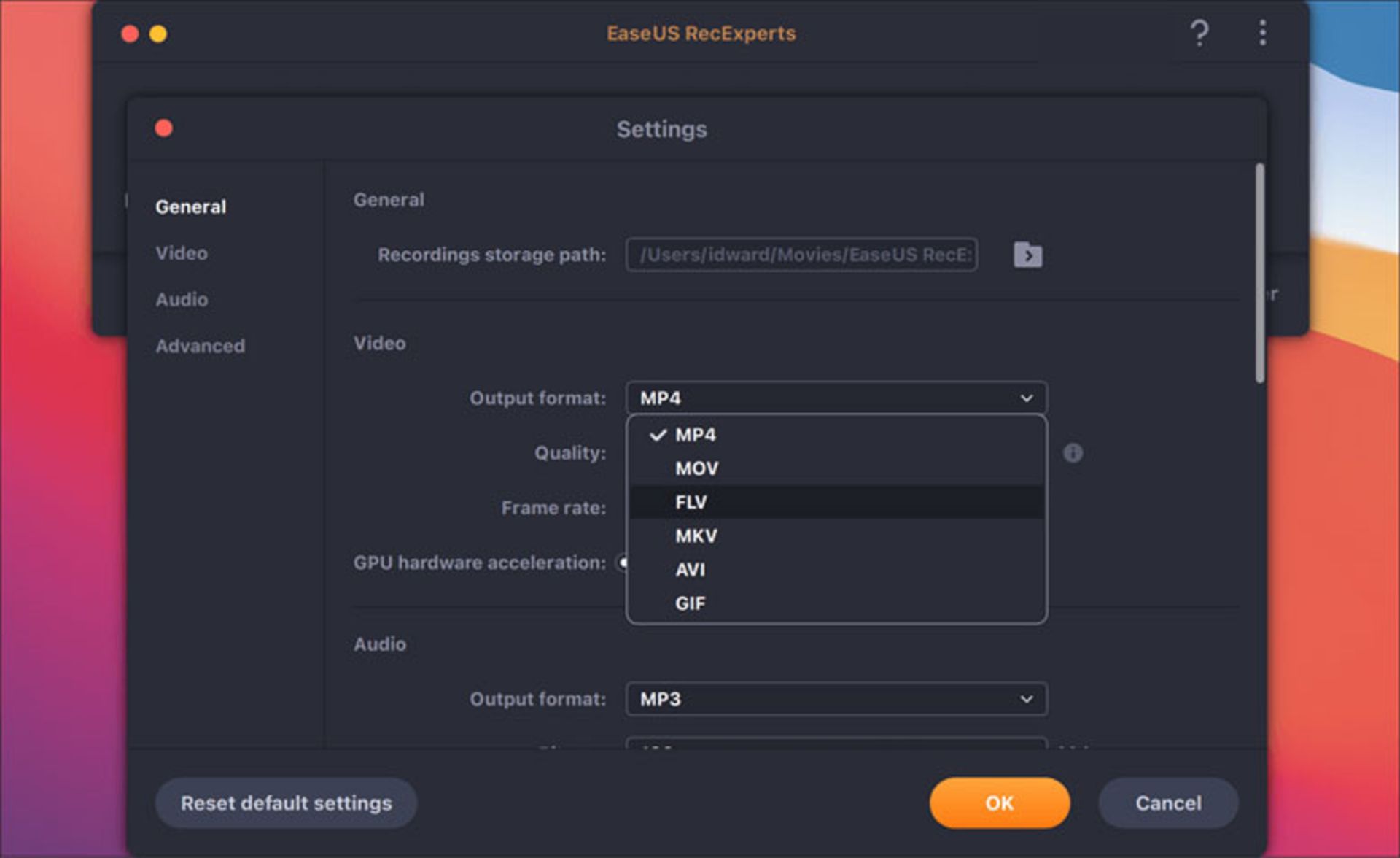
مرحلهی سوم: پس از اِعمال تنظیمات، به صفحهی اصلی بازگردید و اگر میخواهید صدا و صفحهنمایش را همزمان ضبط کنید، صدای سیستم یا میکروفون را در بخش Sound فعال کنید. درنهایت، روی OK کلیک کنید و سپس REC را بزنید تا ضبط شروع شود.
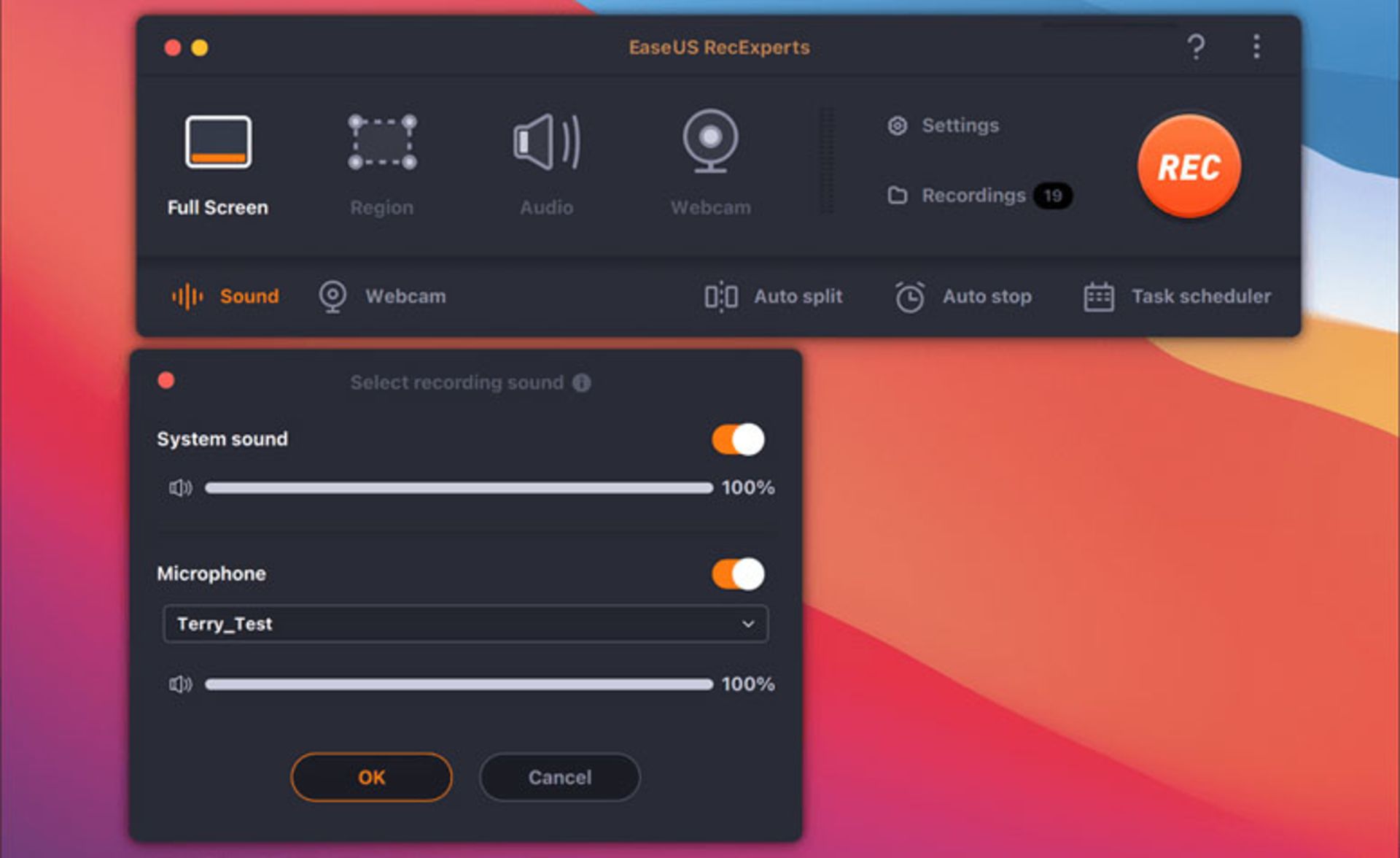
مرحلهی چهارم: برای پایاندادن به ضبط، نماد Stop را بزنید. تمامی فیلمهای ضبطشده را در Recordings مشاهده خواهید کرد.
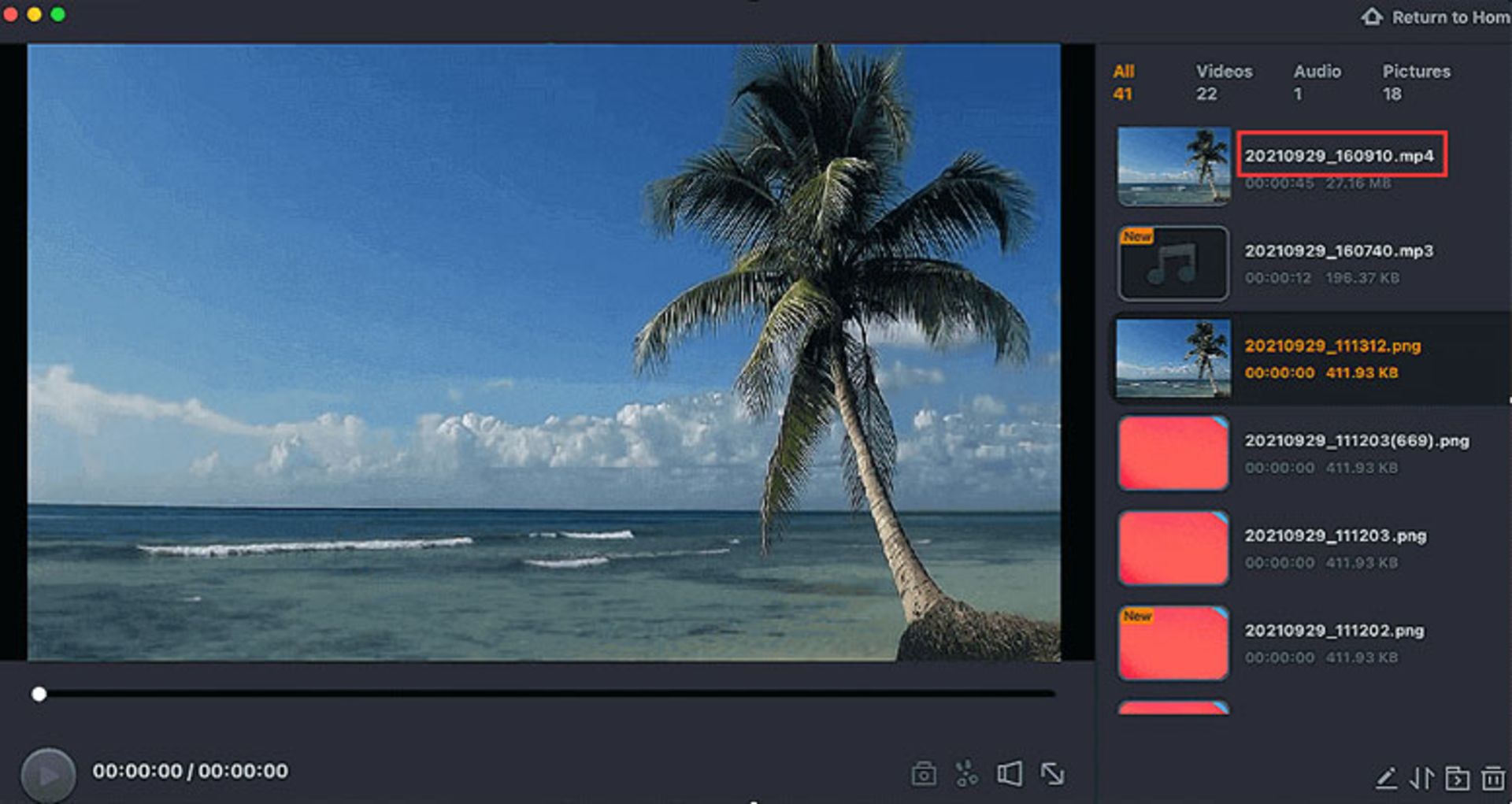
ذخیرهی لایو اینستاگرام دیگران در اندروید
در بهروزرسانیهای جدید اندروید، ابزاری برای ضبط صفحهنمایش وجود دارد که بهترین راه برای ذخیرهی لایو اینستاگرام محسوب میشود. برای استفاده از این ابزار، طبق مراحل زیر پیش بروید:
- ابتدا نرمافزار اینستاگرام را اجرا کنید و سپس به ویدئو یا لایو مدنظر بروید.
- حالا پنل تنظیمات سریع را باز کنید و روی Screen Recorder ضربه بزنید.
- برای ضبط همزمان تصویر و صدا گزینهی Media and mic را تیک بزنید و در آخر برای شروع ضبط Start Recording را انتخاب کنید.
اگر از گوشی سامسونگ استفاده میکنید، در مقالهی آموزش ضبط صفحهنمایش در گوشیهای سامسونگ، میتوانید نحوهی انجام این کار را مشاهده کنید.
اگر از کاربران نسخههای قدیمی اندروید هستید و گوشی شما از قابلیت مذکور برخوردار نیست، برنامههای بسیاری برای ضبط صفحهنمایش در اندروید وجود دارد. یکی از این نرمافزارها Mobizen است که با استفاده از آن میتوانید ویدئوهای لایو اینستاگرام شخصی را بهراحتی و با کیفیت عالی ضبط و مشاهده کنید.
همچنین، این برنامه به شما امکان میدهد تا در هنگام ضبط صدای بازی و صدای خود با فیسکم، عکسالعملهای خود را آزادانه ثبت کنید. درادامه، نحوهی انجام این کار را توضیح خواهید داد:
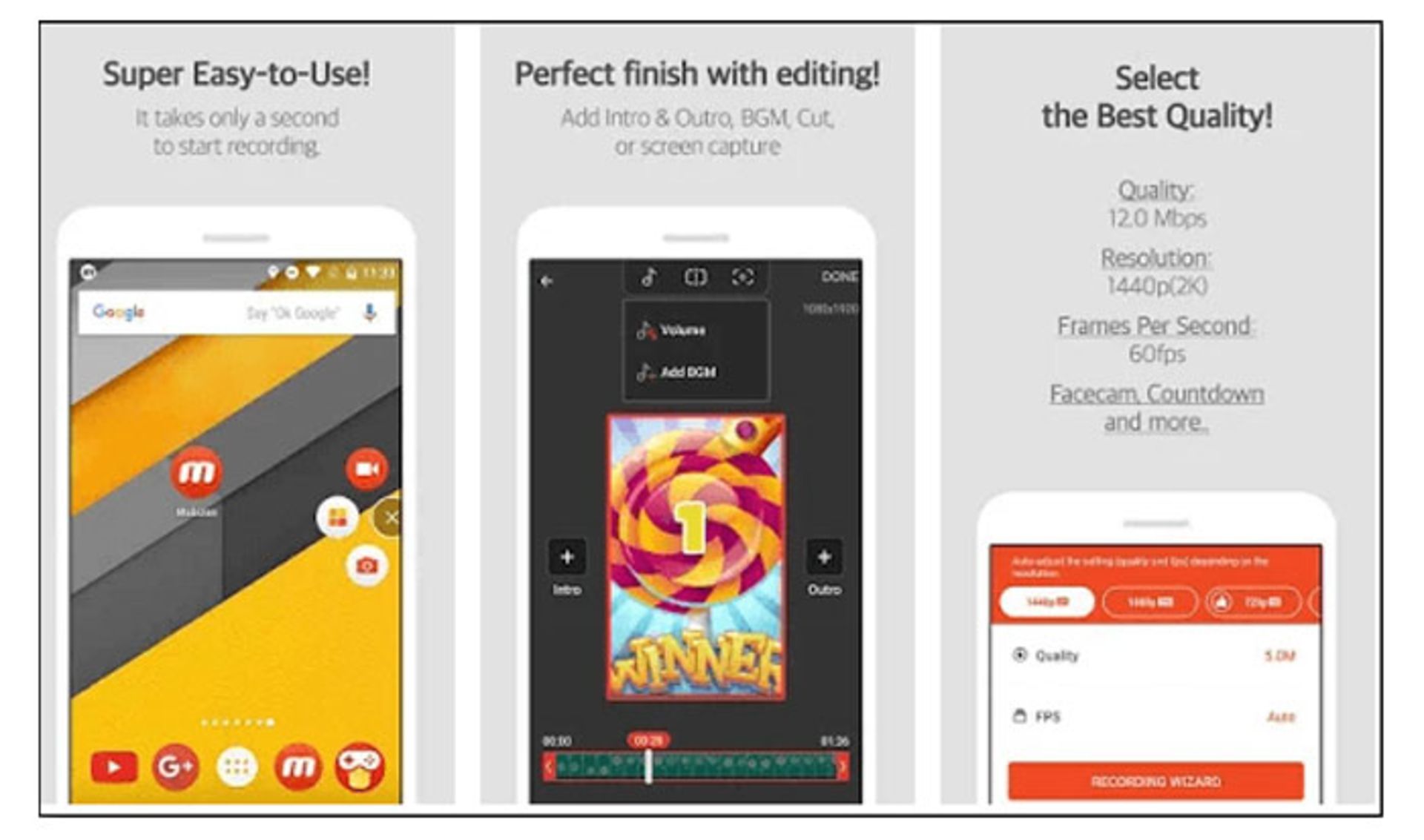
مرحلهی اول: Mobizen Screen Recorder را دانلود و آن را روی گوشی اندرویدی خود نصب و باز کنید.
مرحلهی دوم: اینستاگرام را باز کنید و ویدئو لایو اینستاگرام مدنظر را پیدا کنید. روی دکمهی ضبط ضربه بزنید تا ضبط زنده IG فعال شود. این گزینه صفحهنمایش و صداهای اندروید را ضبط خواهد کرد.
مرحلهی سوم: وقتی کارتان تمام شد، روی دکمهی توقف ضربه بزنید تا ضبط پایان یابد. این گزینه معمولاً بهصورت مربع قرمز شناور مشخص میشود. درنهایت، میتوانید ویدئو ضبطشده را در گالری اندروید خود پیدا کنید.
ضبط لایو اینستاگرام در آیفون
اگر از کاربران آیفون هستید، به دانلود و نصب هیچ برنامهای نیاز ندارید؛ زیرا همانطورکه میدانید، گوشیهای آیفون از ضبطکنندهی صفحهنمایش داخلی بهره میبرند که میتوانید از آن استفاده کنید. ضبط صفحه iOS به شما امکان میدهد که بهراحتی هر فیلمی را در اینستاگرام ضبط کنید؛ اما باید به این نکته توجه کنید که نسخهی iOS شما ۱۱ یا جدیدتر از آن باشد.
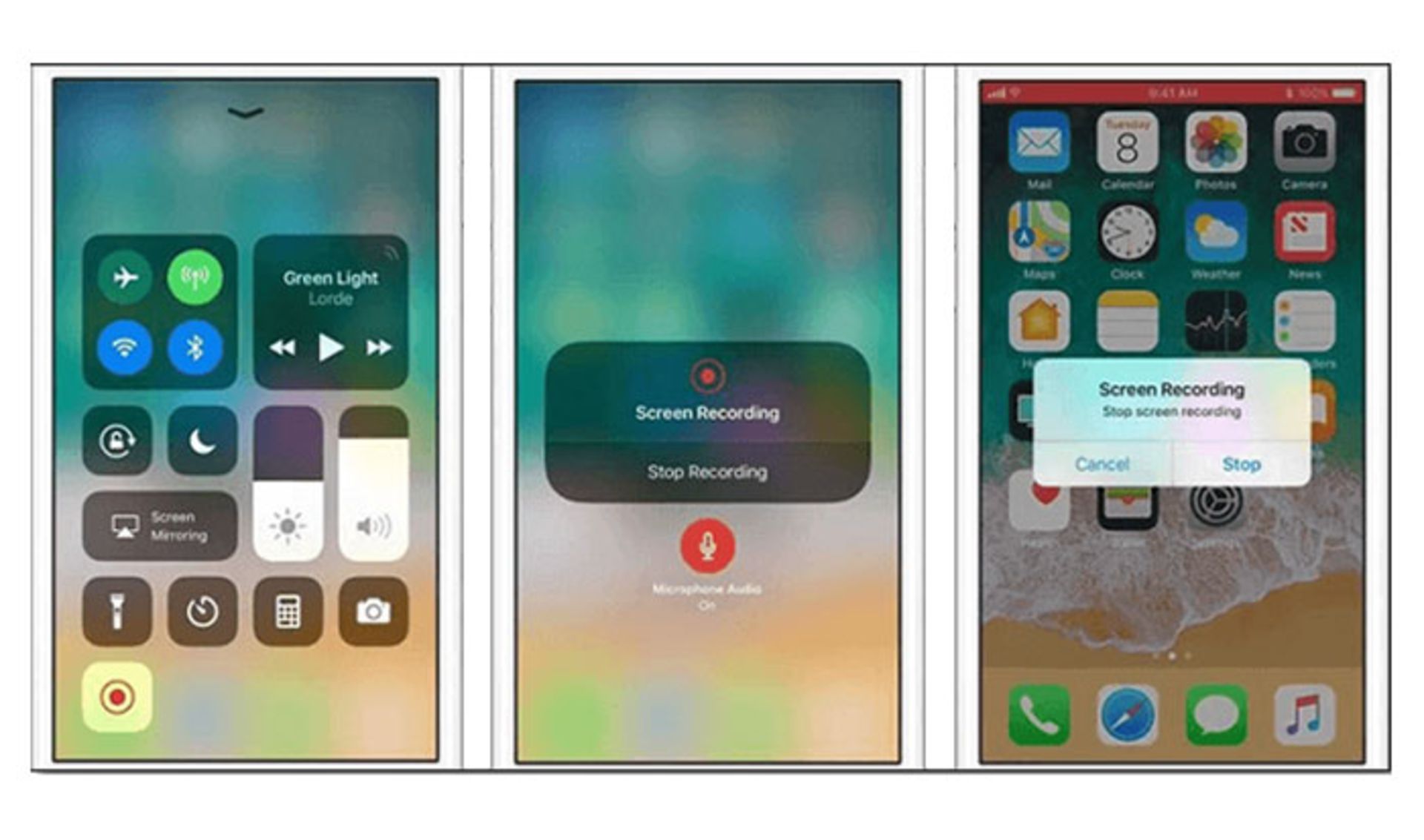
مرحلهی اول: به Control Center بروید و روی Customize Controls ضربه بزنید. حالا علامت «+» را درکنار Screen Recording فشار دهید.
مرحلهی دوم: اکنون اینستاگرام را باز کنید تا لایو مدنظرتان را پیدا کنید.
مرحلهی سوم: انگشت خود را از پایین صفحه به بالا بکشید تا مرکز کنترل باز شود. روی نماد ضبط صفحه ضربه بزنید.
مرحلهی چهارم: برای توقف ضبط، مجدداً مرکز کنترل را باز کنید و سپس روی نماد ضبط صفحه ضربه بزنید.
ربات دانلود لایو اینستاگرام
اگر بهدنبال روش سادهتری برای ذخیرهی لایو اینستاگرام دیگران هستید، استفاده از رباتهای تلگرامی گزینهی دیگری است که کار را برایتان سادهتر خواهد کرد. این رباتها معمولاً لینک پست مرتبط را از شما دریافت خواهند کرد و بهطور خودکار و بدون نیاز به برنامههای دیگر، به شما امکان میدهند ویدئو مدنظرتان را دانلود کنید.
یکی از رباتهایی که امکان دانلود استوری و پست و ویدئوهای زندهی اینستاگرام را فراهم میکند، Instagram Download Bot است که برای استفاده از آن تنها باید به آیدی JayBeeInstaDLBot@ پیام دهید و در کانالهایی که معرفی میکند، عضو شوید. پس از تأیید عضویت، با ارسال هر پست اینستاگرام، لینک دانلود مربوط به آن را دریافت خواهید کرد.
نظرات